Google Assistant deaktivieren
Wir erklären Ihnen in diesem tipps+tricks-Beitrag, wie Sie den Google Assistant auf Ihrem Smartphone deaktivieren.
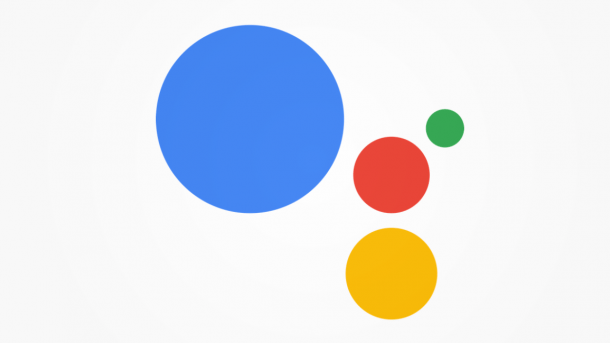
- Isabelle Bauer
Sie können den Google Assistant, wie jede andere App auch, auf den meisten Smartphones einfach deinstallieren. Möchten Sie die Funktionen des Assistant jedoch trotzdem weiter benutzen, können Sie ihn deaktivieren. Sobald Sie ihn wieder öffnen, aktiviert er sich erneut. Brauchen Sie also eine Auszeit vom Assistenten, deaktivieren Sie ihn einfach. Das ist jedoch nur auf einem Android-Gerät möglich. Auf einem iPhone kann der Google Assistant nur vollständig deinstalliert werden.
So deaktivieren Sie den Google Assistant
Folgen Sie unserer Schritt-fürSchritt-Anleitung oder schauen Sie sich die Kurzanleitung an.
Google Assistant deaktivieren (6 Bilder)

1. Schritt:
Kurzanleitung
- Öffnen Sie den Google Assistant, tippen Sie oben rechts auf Ihr Profilbild und wählen Sie dann "Einstellungen" aus.
- Wechseln Sie zur Kategorie "Google Assistant" und tippen Sie auf "Allgemein".
- Deaktivieren Sie nun den Schalter bei "Google Assistant".
- Bestätigen Sie dann, indem Sie bei der Meldung auf "Deaktivieren" tippen. Damit ist der Google Assistan abgeschaltet.
- Um den Assistenten erneut zu aktivieren, öffnen Sie ihn einfach erneut und tippen unten rechts auf "Aktivieren".
(isba)